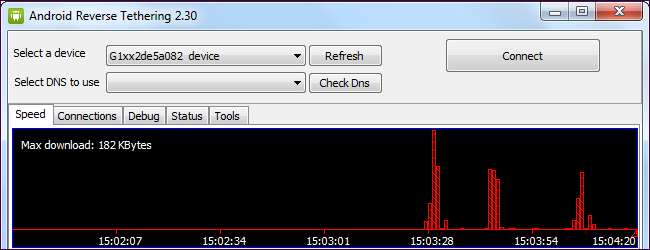
Las personas a menudo "conectan" sus computadoras a sus teléfonos inteligentes, enviando el tráfico de red de su computadora a través de la conexión de datos móviles del dispositivo. El "anclaje a red inversa" es lo contrario: conectar su teléfono inteligente o tableta Android a su PC para usar la conexión a Internet de su PC.
Este método requiere un Android rooteado y una PC con Windows, pero es muy fácil de usar. Si su computadora tiene Wi-Fi, puede ser más fácil crear un punto de acceso Wi-Fi usando una utilidad como Connectify en lugar.
Prerrequisitos
Antes de usar esta utilidad, deberá habilitar la depuración de USB en su teléfono o tableta Android: abra la pantalla Configuración, toque Aplicaciones, toque Desarrollo y toque la casilla de verificación Depuración de USB.

Probablemente también desee deshabilitar las notificaciones de acceso de superusuario, o verá constantemente la notificación de superusuario. Inicie la aplicación SuperUser en su dispositivo, abra su menú, toque Preferencias y desmarque la casilla de verificación Notificaciones en Notificaciones. Si no ve la aplicación SuperUser en su Android, es probable que su dispositivo no esté rooteado.
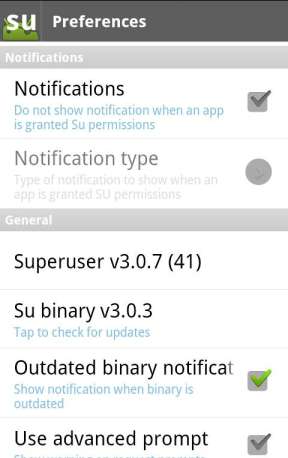
También necesitará el controlador USB de su dispositivo instalado en su computadora. Puede obtenerlo del fabricante de su dispositivo o intentar descargar un controlador genérico de Google.
Herramienta de anclaje inverso de Android
Android Reverse Tethering es una utilidad de Windows que utiliza ADB, también conocido como Android Debug Bridge, para compartir la conexión a Internet de tu computadora con tu Android a través de USB. Incluye su propia copia de ADB, por lo que ni siquiera necesita el SDK de Android instalado en su computadora. Usted puede descárgalo desde aquí - desplácese hacia abajo y haga clic en el último archivo .zip de anclaje inverso en la sección Archivos adjuntos.
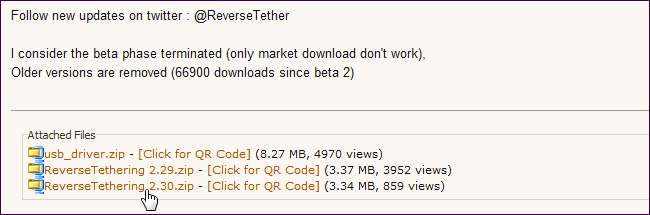
Extraiga el archivo .zip descargado y ejecute la aplicación AndroidTool.exe dentro de su carpeta.
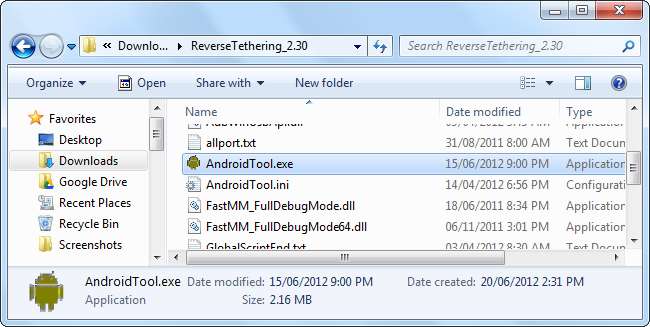
Conectando
Conecte su teléfono inteligente o tableta Android a su computadora con su cable USB, selecciónelo del Seleccione un dispositivo cuadro desplegable y haga clic en el botón Conectar en la aplicación Herramienta de anclaje inverso de Android. Se conectará a su Android e instalará el software requerido (Busybox y Redsocks) en él.

Toque el botón Permitir en el mensaje de Superusuario para permitir la herramienta Túnel USB en su dispositivo.
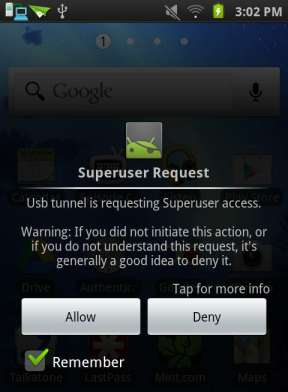
Si encuentra un bloqueo, cierre la aplicación Herramienta de anclaje inverso de Android y comience de nuevo. También puede intentar hacer clic en el botón Kill ADB en la pestaña Tools para reiniciar el proceso ADB. Verá una notificación de conexión cuando la herramienta establezca una conexión.
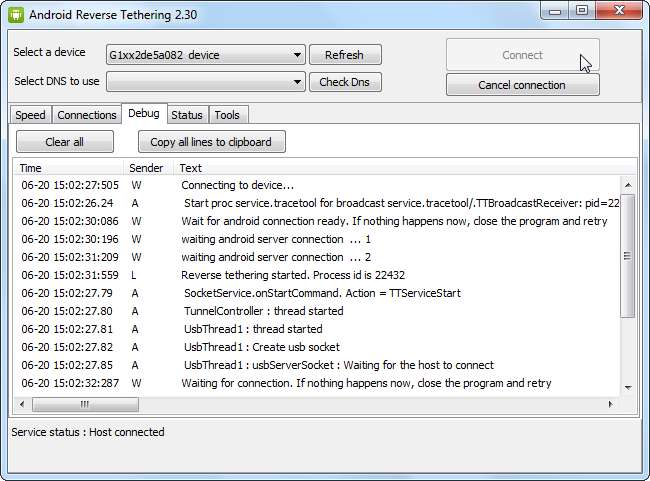
Uso
Una vez finalizado el proceso de configuración, puede abrir aplicaciones en su dispositivo y utilizar Internet. Su Android reenviará el tráfico de red a través del cable USB a su computadora, donde se beneficiará de la conexión a Internet de su computadora. La aplicación de Windows muestra información sobre las conexiones reenviadas.
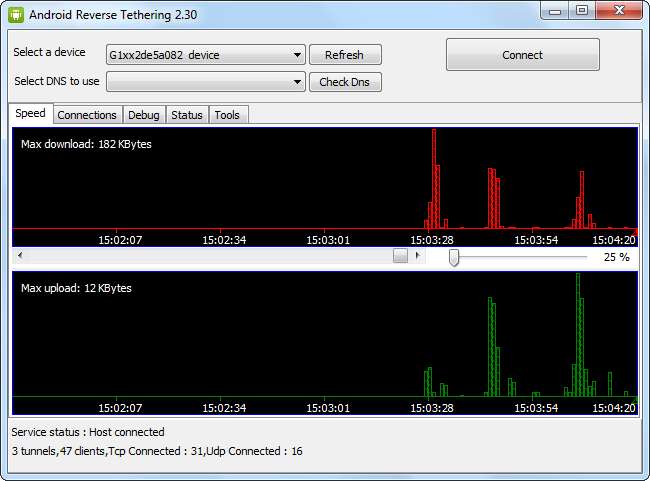
Algunas aplicaciones pueden quejarse de que no tienes una conexión a Internet, aunque la mayoría (con la notable excepción de las descargas de aplicaciones de Google Play) funcionarán correctamente. Puede solucionar este problema conectándose a una conexión 3G o Wi-Fi antes de activar el tethering inverso; Android pensará que tiene una conexión normal, aunque todos los datos se enviarán a través de su cable USB y no por aire.







